James Bond
Eredeti címe francia: APPELEZ MOI JAMES



Az itt látható leírás az én tulajdonom. Hasonlatosság csak az eredetivel lehet, melyen Manany szignója van.
A Tutorialt szerzői jog védi, másolni, más blogban, fórumban megjelentetni csak a szerző engedélyével lehet.
Ha a bemutató alapján elkészíted a képet, akkor egy linket, elérhetőséget, vagy magát a képet helyezd el az oldalamon.
Köszönöm, hogy tiszteletben tartottad a munkánkat!
A Materialra kattintva Manany oldaláról letöltheted a kép anyagait.
 |
Kattints a jobb oldali Material képre!
Színpaletta
Images (kis fekete kép)
james_bond_05
maskcam4
masque cinéma
Selec james bond.pfs
texte2
|

|
Szűrő – AP Lines
Szűrő – Simple
Szűrő – Toadies
Szűrő – Graphics Plus
Szűrő – AAA Frames
|
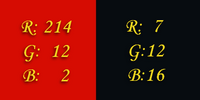 |


Kép elkészítése.
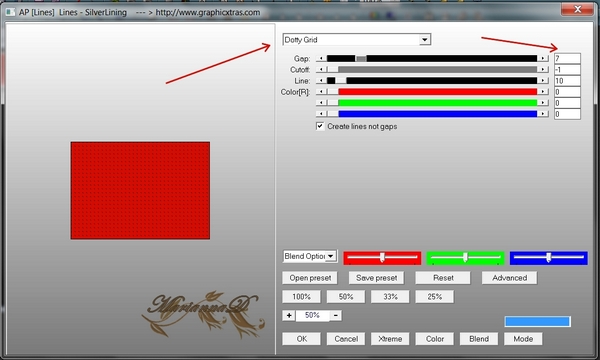
Réteg – Új < 600 x 450 pixel. A Bödönnel kiöntjük a piros Előtér színnel.
Jobb oldalon, a színkockánál a kis fekete nyilacska segítségével tegyük előtérbe a sötét színt.
Kijelölés – Összes kijelölés
Kijelölés – Összehúzás < Szélesség 51. A festékes bödönnel kitöltjük a sötét színnel, majd újra előre tesszük a piros színt.
Kijelölés – Összehúzás < Szélesség 51 és kitöltjük a piros színnel.
Kijelölés – Kijelölés elrejtése
Szűrők – AP Lines < válasszuk a Dotty Grid, Gap: 7
Szűrők – Domborítás – Domborítás.
Szűrők – Simple Quick Tile
Réteg – Megkettőz.
Szűrők – Toadies < What are you? 20-20.
Réteg – Beállítások. Felül levesszük az átlátszóságot 50 %-ra.
Szűrők – Domborítás < Domborítás.
Réteg – Egyesít minden réteggel.
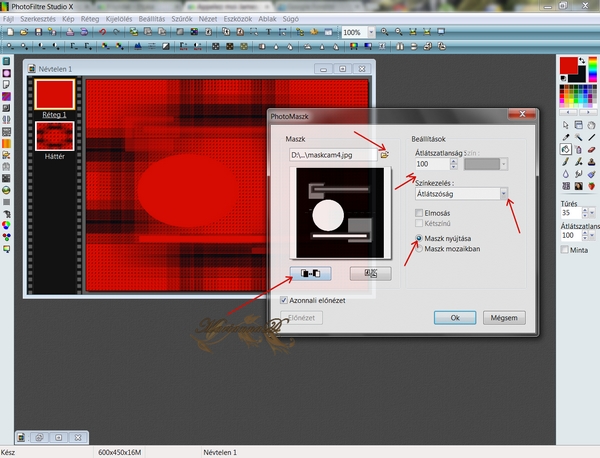
Réteg – Új – Üres. Bödönnel kifestjük az Előtér színével (piros).
Szűrők – PhotoMaszk. Keressük meg a mascam4 nevű maszkot. A kép alatt levő kis fekete-fehér mappára kattintsunk egyet, így a maszk fekete lesz, Átlátszatlanság 100 %, Színkezelés: Átlátszóság, Maszk nyújtása.
Réteg – Megkettőz.
Középső képre állunk, majd Réteg – Egyesít előző réteggel. (A Réteg2-t a Réteg 1.)
Kijelölés – Alakzat betöltése. Keressük meg a Selec james bond kijelölést. Kijelölés – Inverz kijelölés.
Szűrők – PhotoMaszk <töltsük be a masque cinéma maszkot. A kép alatti fekete-fehér lapocskákra egyet kattintsunk. Átlátszatlanság 100 %, Színkezelés Szín, a Szín a háttér szín lesz (sötét), Maszk nyújtása.
Kijelölés elrejtése.
Nyissuk meg a kis fekete-fehér képünket (images), Szerkesztés – Másolás, majd kattintsunk a nagy kép felső, kék csíkjára. Szerkesztés – Beillesztés, tegyük a piros kör közepére, majd a jobb oldali Keverékmód: Minimum kiemelés.
Réteg – Egyesít előző réteggel (Réteg 2-t a Réteg 1-el).
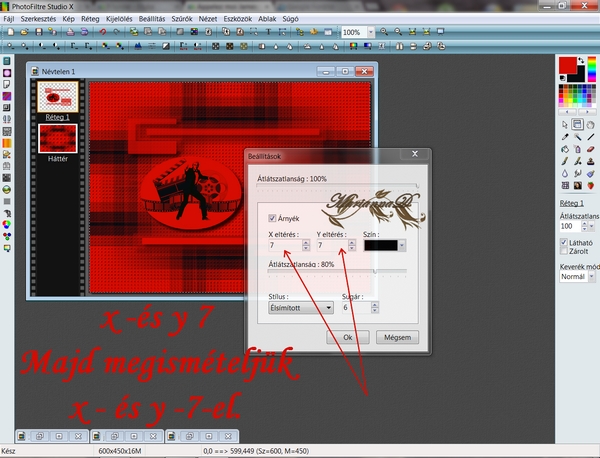
Réteg – Beállítások <Árnyék= X és Y 7, a többi alapbeállítás.
Réteg – Árnyék egyesítése.
Ismételjük meg az árnyékbeállítást, de most az X és Y -7 legyen.
Réteg – Kézi beállítások, pipa a Kézinél, X -81, Y67 (bal alsó sarokba kerül).
Réteg – Egyesít minden réteggel.
Kép – Külső keret
Szélesség: 2, sötét szín
Szélesség: 40, piros szín
Varázspálcával jelöljük ki a piros színű keretet.
Szűrők – Graphics Plus < Quick Tile II= 255, 255, 0, 0.
Szűrők – Toadies – What are you? 20.20.
Szűrők – Domborítás – Domborítás.
Kijelölés – Inverz kijelölés.
Szűrők – Leképezés < Progresszív kontúr – Átlátszatlanság 70 %, Szín fekete, Szélesség 15, Külsőnél a pipa, Elmosás.
Kijelölés – Kijelölés elrejtése
Szűrők – AAA Frames < Foto Frame: Width 5.
Másoljuk be a james_bond_05 png képet, majd helyezzük a képünk jobb oldalára.
Réteg – Beállítások. Árnyék – X 40, Y -4, Átlátszatlanság 50 %.
Másoljuk be a texte2-t. Helyezzük el a képen látható módon.
Réteg – Egyesít minden réteggel.
Kép – Külső keret < Szélesség 2, Szín fekete.
Kép – Képméret < Szélesség 600 pixel.
Tegyük rá a Manany Tutot és saját szignónkat, majd mentsük jpg, vagy jpeg formátumban.
Fordítás: Vác, 2015.03.07.
Ha érdekel, érdekességként (TeicternéEtukától tanultam): Manany szignóját a következő módon is rátehetjük a képre.

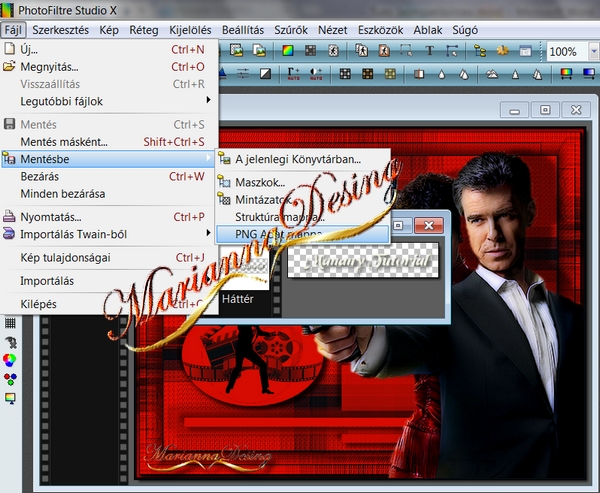
Vegyük elő Manany szignóját, és Fájl – Mentésbe – Png adatmappa.
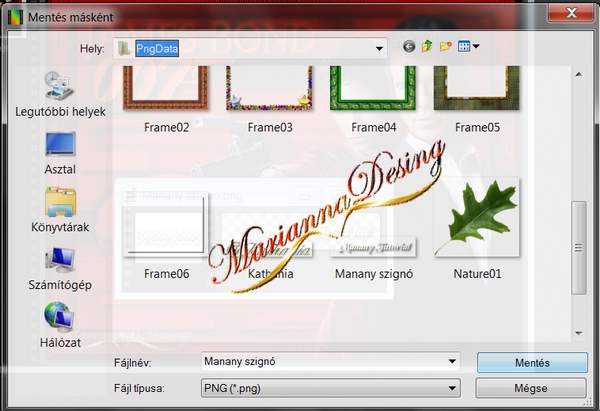
Adjunk neki nevet, majd Mentés.
Ezután már bent fogjuk találni a Filtre PNG Data mappába.
Réteg – Új – Üres – az Automatikus átlátszóságot jelöljük be.
Szűrők – PhotoPNG <a sárga mappa segítségével> keressük meg Manany szignóját, amilyen néven mentetted.
Beállítások a következők:
Színkezelés= Pozíció
Átlátszatlanság= 100 %
Arány= 90 %
Ez alatt van, kilenc kis négyzet= nálam a harmadik sor első négyzete van bejelölve. Piros nyíllal mutatom, hogy hova teszi. Ha a középső négyzetecskét jelölöd be, akkor középre teszi, és így tovább.
A kép alatt lévő kis emberke-figurákkal pedig forgathatod, ha úgy szeretnéd.
A beállítást elég egyszer elvégezni, mert megmarad a programban.
Amennyiben Manany Tutorialt készítesz, innen bármikor előveheted a nevét.
Ellenőrzés: 2015.03.08.
Ellenőrzés képpen elkészítettem a képet más színnel és más materiallal. Így a neve: A gyűrű Ura!
Remélem ez is tetszik.
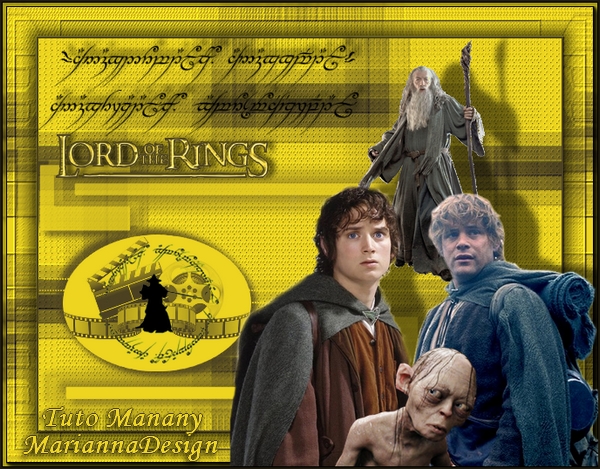
| 

köszönöm szépen Marianna